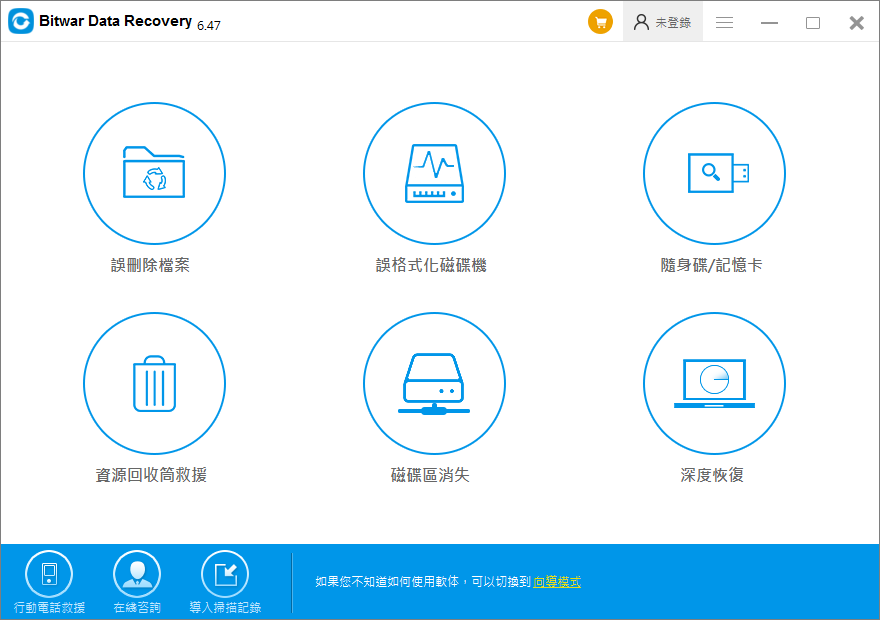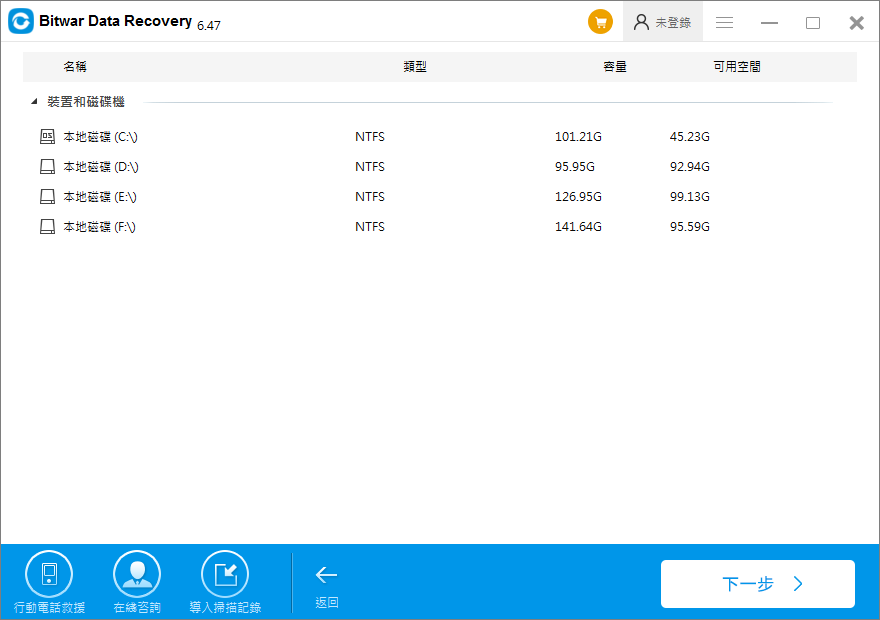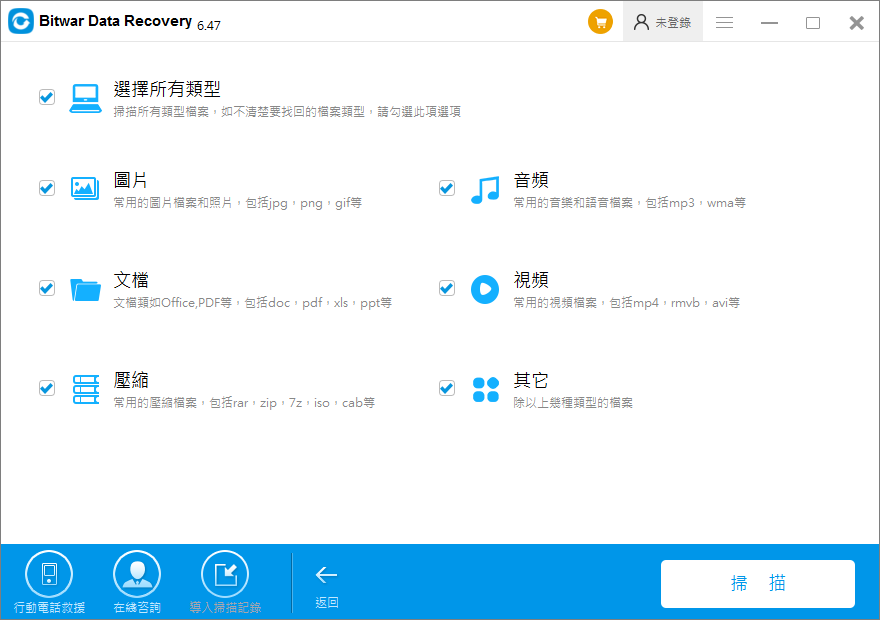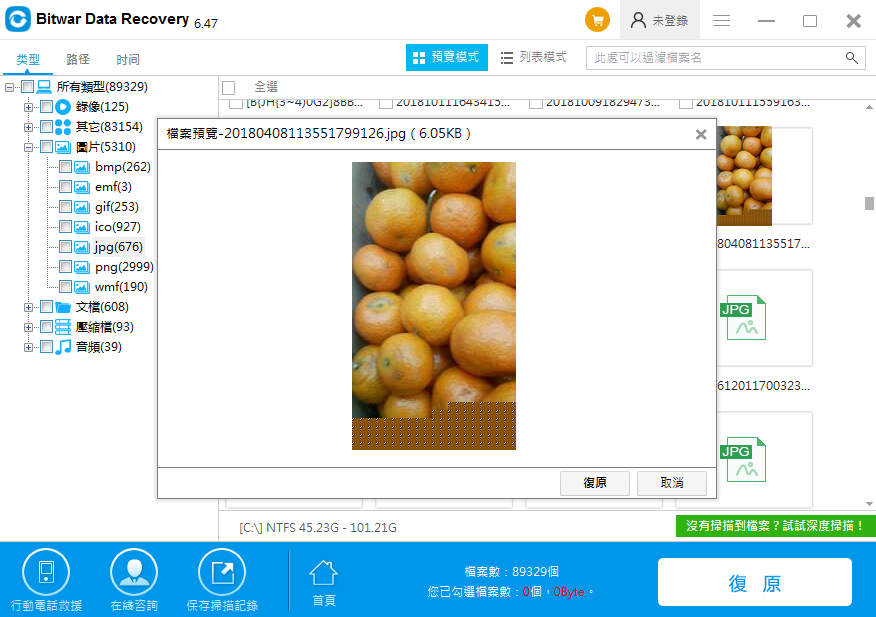硬碟上檔案被誤刪了怎麼辦?硬碟是電腦的存儲裝置,平時存儲在電腦上的資料都存儲在硬碟中的。因此平時使用時一定要注意備份,但備份總是有其滯後性的。備份後的檔案如果再編輯後被誤刪,即使從備份中還原,檔案也不是我們要的最終版本的檔案。那麼,要想獲得最終版本的檔案,我們該如何救援呢?怎樣在Windows救援硬碟上誤刪除的檔案?
如何救援從硬碟上誤刪的檔案
要救援從硬碟上誤刪的檔案,您需要確定該檔案是否存在於資源回收筒,如果資源回收筒空間足夠,那麼從硬碟上普通刪除的檔案都會被暫存在資源回收筒。因此我們從資源回收筒中找到這個檔案復原它。但是如果是使用組合按鍵Shift+Delete刪除硬碟上的檔案,在資源回收筒中是找不到這些檔案的,因此,要救援從硬碟上誤刪的檔案,我們需要一個專業的檔案救援軟體幫助我們救回它。
Bitwar Data Recovery是一款專業的檔案救援軟體,可以救援硬碟上由於誤刪、誤格式化、分割區丟失的各種類型的檔案,如圖片、文檔、視頻、音頻等。不僅如此,它還可以救援外接式硬碟、隨身碟、記憶卡等裝置中丟失的檔案。且軟體界面簡潔、操作簡單。成功救援誤刪除的檔案最快僅需1分鐘。并在掃描出就支持預覽常用格式的檔案,不必等到救援后。大大提高了您的救援效率。
救援誤刪檔案的注意事項
在救援誤刪除資料前,請注意如下事項:
1. 檔案被刪除丟失后,請停止對該檔案所在的分割區或存儲裝置進行使用。請勿對該分割槽或存儲設備有任何的數據寫入。因為從技術角度來說,這些被刪除檔案在硬碟分割區存儲空間上標記的是空閒的,是可以被覆蓋的。而新數據的寫入雖然是散亂分佈的,但基本規律是從前向后佔用,假使一旦你的硬碟容量幾乎滿了,新的檔案將直接佔用剩餘空間,沒有任何選擇。這樣非常有可能發生可能會發生檔案覆蓋,造成資料無法救援。
2. 盡快啟動檔案救援軟體Bitwar Data Recovery進行救援。
用Bitwar Data Recovery找回硬碟上誤刪的檔案
立即點擊如下按鈕下載Bitwar Data Recovery正確的版本并安裝(Bitwar Data Recovery可支持Mac和Windows兩種操作系統。您需可根據電腦的操作系統自由選擇。)。
https://tw.bitwar.net/data-recovery-software/
步驟一:要救援硬碟上誤刪除檔案,請啟動Bitwar Data Recovery檔案救援程式,在標準模式選擇「誤刪除檔案」。
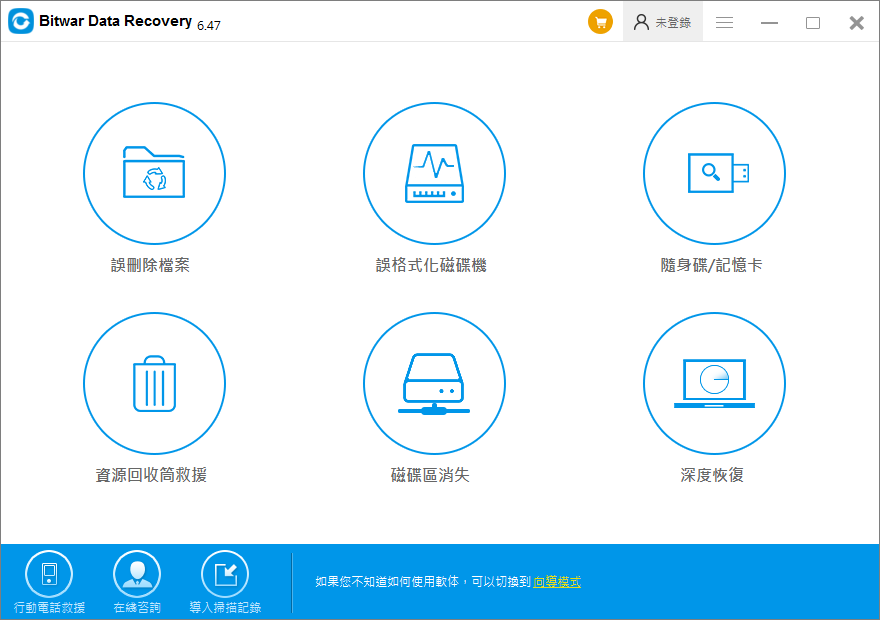
步驟二:選擇要掃描的磁碟分割區和救援的檔案類型,依次選擇完後,點擊「掃描」進入掃描資料,在掃描的時候耐心等待。
步驟三:完成掃描後,可以看到所有符合選擇條件檔案被一一列出,如果檔案過多您可以根據檔案類型、路徑、檔案名等找到要救回的檔案並預覽它,Bitwar Data Recovery支持對常用300多種擴展名的檔案進行預覽。最後,選擇您要恢復的檔案,點擊「復原」將其救回到電腦上其他分割區即可。
注意:不要將檔案直接復原到檔案丟失的分割區,以免覆蓋或損壞舊檔案,造成救援失敗。
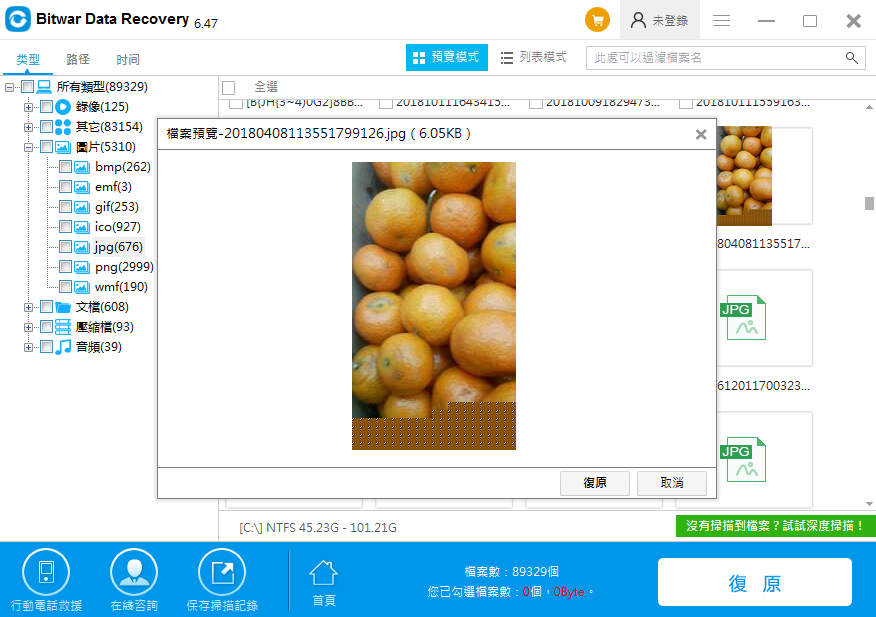


 字體:小 中 大
字體:小 中 大